Så här inaktiverar du Microsoft Edge's Prompt för att spara filer
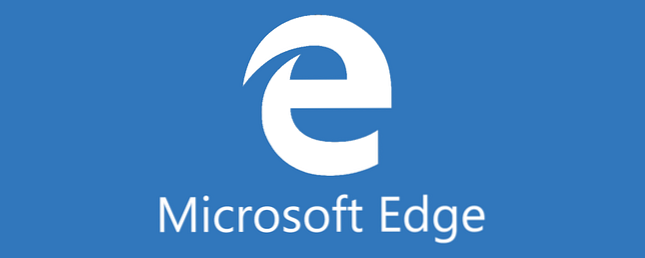
Om du alltid sparar dina nedladdningar i samma mapp, Microsoft Edge-prompten Detta är vilken Microsoft-kant som är bra för det här är vilken Microsoft-kant som är bra för Microsoft Edge är mycket bättre än Internet Explorer. Det är dags att bli webbläsare agnostic. Vi visar dig de unika funktionerna som gör Edge värd att använda, även om det inte är din huvudbläddrare. Läs mer som frågar vad man ska göra med nedladdningar kan bli lite irriterande. Lyckligtvis kan det inte vara lättare att stoppa prompten i Edge och frågar var du ska spara dina nedladdade filer.
Så här stänger du av det:
- Klicka på knappen mer i menyn (tre punkter) och gå till inställningar.
- Klick Visa avancerade inställningar.
- Under Nedladdningar, toggle Fråga mig vad jag ska göra med varje nedladdning av.
- Valfritt: Om du inte vill ha nedladdningar till mappen Downloads, kan du ändra platsen genom att klicka Byta under Spara nedladdade filer till och bläddra till den plats där du vill spara filerna.

Har du några tips eller tricks för att göra Windows 10: s Microsoft Edge ett mer produktivt och användarvänligt alternativ för att surfa på webben? Låt oss veta i kommentarerna.
Utforska mer om: Microsoft Edge, Windows 10.


